Voit Project ryhmien avulla luokitella ja raportoida projektitietoja monin eri tavoin. Ryhmittelyn avulla voit myös tarkastella tehtävien, resurssit tai tehtävien koottuja yhteenvetotietoja taulukko näkymissä.
Sisältö
Tehtävien tai resurssien ryhmitteleminen yhden ehdon mukaan
-
Valitse Näytä-välilehdenTehtävänäkymät - tai Resurssinäkymät-ryhmästä haluamasi näkymä.
-
Ryhmittele tehtäviä valitsemalla taulukkonäkymä, kuten Gantt-kaavio, Tehtävätaulukko tai Tehtävien käyttö -näkymä. Voit ryhmitllä tehtäviä myös verkkokaavionäkymässä.
-
Voit ryhmitllä resursseja valitsemalla taulukkonäkymän, kuten Resurssitaulukko- tai Resurssien käyttö -näkymän.
-
-
Valitse Näytä-välilehdenTiedot-ryhmästä haluamasi ryhmä Ryhmittelyperuste-ruudusta .
Seuraavassa on esimerkki ryhmittelystä tilan mukaan:
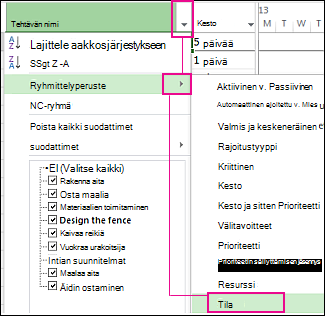
Tässä on ennen ja jälkeen -näkymä tehtävän tilan mukaan ryhmitetystä projektista.
Ennen
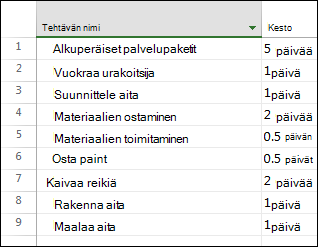
Jälkeen
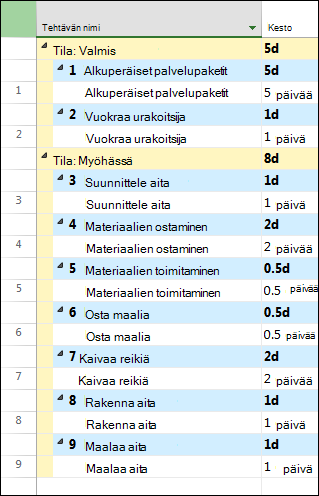
Tehtävien tai resurssien ryhmittely useiden ehtojen mukaan
-
Valitse Näytä-välilehdenTehtävänäkymät - tai Resurssinäkymät-ryhmästä haluamasi näkymä.
-
Ryhmittele tehtäviä valitsemalla taulukkonäkymä, kuten Gantt-kaavio, Tehtävätaulukko tai Tehtävien käyttö -näkymä. Voit ryhmitllä tehtäviä myös verkkokaavionäkymässä.
-
Voit ryhmitllä resursseja valitsemalla taulukkonäkymän, kuten Resurssitaulukko- tai Resurssien käyttö -näkymän.
-
-
Valitse Näytä-välilehdenTiedot-ryhmästäLisää ryhmiäRyhmittelyperuste-ruudussa .
-
Toimi seuraavasti:
-
Valitse Ryhmät-kohdassaTehtävä tai Resurssi, valitse ryhmittelyehto ja valitse sitten Muokkaa.
-
Valitse Ryhmät-kohdassaTehtävä tai Resurssi ja luo sitten uusi ryhmä valitsemalla Uusi .
-
-
Valitse Ryhmittelyperuste-rivinKentän nimi - sarakkeessa jokin kentistä, joita haluat käyttää tehtävien tai resurssien ryhmittelyssä.
-
Valitse SittenPeruste-rivillä ( Ryhmittelyperuste-rivin alapuolella) Kentän nimi - sarakkeessa lisäkenttä, jota haluat käyttää tehtävien tai resurssien ryhmittelyssä.
-
Valitse Järjestys-sarakkeessaNouseva tai Laskeva kullekin kentälle.
-
Jos haluat valita kunkin kentän muotoiluasetukset, valitse Kentän nimi -sarake Ryhmittelyperuste - tai Sitten Lajitteluperuste-riviltä ja valitse sitten Haluamasi asetukset Ryhmittelyperuste-ruudunFontti-, Solun tausta- ja Kuvio-ruuduista .
-
Lisää ryhmittelytasoja täyttämällä lisää Sitten riveittäin -rivejä.
-
Valitse Tallenna ja valitse sitten Käytä.
-
Jos haluat palauttaa näkymän ryhmittelemättömään tilaan, valitse Ryhmittelyperuste-ruudussaEi ryhmää.
Ryhmämääritykset
-
Valitse Näytä-välilehdenTehtävänäkymät - tai Resurssinäkymät-ryhmästä haluamasi näkymä. Ryhmittele varaukset valitsemalla Tehtävien käyttö- tai Resurssien käyttö -näkymä.
-
Valitse Näytä-välilehdenTiedot-ryhmästäLisää ryhmiäRyhmittelyperuste-ruudussa .
-
Valitse Ryhmät-kohdassaTehtävä tai Resurssi, valitse ryhmittelyehto ja valitse sitten Muokkaa.
-
Valitse Ryhmittele varaukset, älä tehtäviä tai Ryhmittele varauksia, älä resursseja -valintaruutu.
-
Valitse Tallenna ja valitse sitten Käytä.
-
Jos haluat palauttaa näkymän ryhmittelemättömään tilaan, valitse Ryhmittelyperuste-ruudussaEi ryhmää.
Ryhmittelyvinkkejä
|
Vihje |
Käyttö |
|
Ryhmittelyn poistaminen |
Valitse Näytä > ryhmittelyperuste >Ei ryhmää. |
|
Ryhmittely verkkokaaviossa |
Valitse Verkko-kaaviossa Näytä > Ryhmittelyperuste. |










